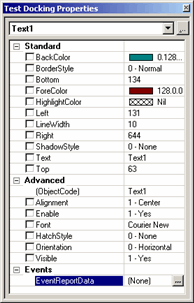
新增到範本或表單中的每個物件均有一組控制物件位置、大小、顏色、字型、文字、名稱等的屬性。每個物件還有一組事件處理常式功能,在發生某些事件時會觸發。例如,在物件上按一下或按兩下滑鼠就會發生事件。
您可以使用屬性對話方塊檢視和修改屬性和事件處理常式。此對話方塊的另一個名稱是「屬性表」。
檢視物件的屬性
要檢視屬性對話方塊,選取物件(在其邊界內按一下),然後按一下滑鼠右鍵。以下是顯示了文字物件 Text1 及其各個屬性的屬性表範例:
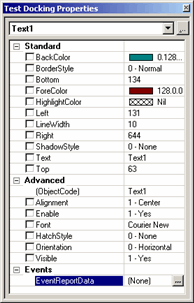
「屬性」對話方塊範例
檢視物件屬性
在屬性對話方塊的頂部出現清單。此清單包含範本或表單中每個物件的項目。還包含一些始終存在且無法刪除的物件,例如主要編輯區域。在報告編輯器中,主要編輯區域稱作頁面。在標籤編輯器和表單編輯器中,則稱作框/視圖。
要檢視表單或範本中物件的屬性,從此清單中選取不同的物件。如果報告範本有多個區段,此清單只顯示目前區段中的物件。
對於報告範本,您祇能從此清單存取稱作報告的附加物件。這個物件的進階類別中有兩個屬性,可指定外部可執行檔案(.exe 檔案),以採集使用者指派的屬性。這兩個屬性就是範本選取程式和測量常式執行程式。PC-DMIS 分別在選取範本時以及執行測量常式時運行指定的測量常式。
屬性組織
每個物件的屬性有三種主要類別:
標準 - 此屬性控制顏色、位置和線型。
進階 - 此屬性控制物件是否啓用或可見。
事件 - 此屬性允許您使用 BASIC 語言對何時發生事件的特定指示進行編碼。
要展開類別,按一下類別左側的 + 符號。要折疊類別,按一下 - 符號。
ActiveX 和 OLE 物件有其他區段。更多資訊,請參閱「ActiveX 物件」和「OLE 物件」。
有關屬性描述,請參閱「通用屬性」。如果該主題不包含屬性描述,檢視「物件列」的特定物件文件。
更多有關事件的資訊,請參閱「關於事件和 Visual Basic 代碼」。
名稱標識碼
向範本或表單插入物件時,PC-DMIS 會爲該物件的 ObjectCode 屬性自動指派唯一的名稱識別碼。後續類型相同的物件采用相同的名稱,名稱後面跟一個遞增的數值。例如,編輯器自動將第一個 Text 物件命名爲 "Text1"。後續的 Text 物件分別爲 "Text2"、"Text3",以此類推。
您也可以將此值變更爲不同的名稱。若要進行變更,請確保指定唯一的名稱。若修改該物件的名稱識別碼,必須更新任何使用該物件代碼的 BASIC 指令碼。
變更屬性值
要修改屬性,選取該屬性,然後點擊其值。若出現清單,選取一個新值。您還可以在可編輯欄位鍵入新值。
運算式作爲屬性值
有些屬性值可以是報告運算式,而非常數,這和 GridControlObject 的儲存格可以插入運算式是一樣的。謹記在運算式前面加上等號 (=)。例如,假定標籤範本中有一個 Text 物件,並且您想顯示目前特徵 ID 而不顯示其他文字。在文字屬性中,鍵入 "=ID"。PC-DMIS 執行測量常式時,物件從 PC-DMIS 提取該特徵的名稱,並在該 Text 物件中顯示。
更多資訊: